Comment lancer des applications instantanément avec Wox sous Windows

Découvrez comment utiliser Wox pour lancer vos applications, exécuter des commandes et plus encore, instantanément.
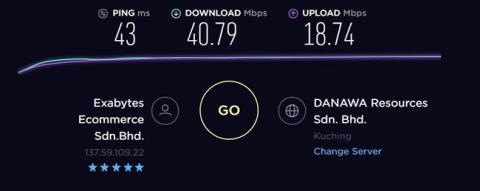
Un réseau privé virtuel (VPN) est l'un des meilleurs moyens de sécuriser et de protéger votre vie privée lorsque vous vous connectez à Internet. Ils empêchent les utilisateurs d’être espionnés lorsqu’ils sont connectés au réseau et préviennent les attaques malveillantes.
Mais chaque fois que vous vous connectez à Internet, vous devez utiliser une application VPN , ce qui est très ennuyeux, et les applications téléphoniques ou informatiques ne peuvent pas vous protéger des autres appareils, comme les téléviseurs intelligents ou les consoles de jeux. Par conséquent, la meilleure solution consiste à installer un VPN pour le routeur.
Pourquoi devriez-vous configurer un VPN sur le routeur ?
Un VPN est une mesure de sécurité Internet indispensable pour plusieurs raisons. Premièrement, ils donnent l’impression que votre ordinateur se trouve dans un emplacement géographique différent de celui qu’il est en réalité. En effet, vous vous connectez à un serveur exploité par le fournisseur VPN et exécutez ensuite vos sessions Web à partir de là. Cela signifie que lorsque des cookies ou des tiers tentent de suivre vos activités sur le Web, ils trouveront les serveurs du fournisseur VPN, pas vous. Comme vous, des centaines ou des milliers de personnes feront la même chose sur le même serveur.
Mais un VPN ne se contente pas d’anonymiser votre session. Il crypte également le trafic. Les VPN peuvent utiliser de nombreuses méthodes de cryptage différentes, mais les plus courantes sont les normes AES 128 bits ou 256 bits. Combinez cela avec la fonction d’anonymisation et votre emplacement est masqué et votre flux de trafic privé crypté est difficile à identifier.
C'est la beauté des VPN : vous obtenez tous ces avantages simplement en installant une simple application Web sur votre appareil et en vous assurant qu'elle fonctionne avant de démarrer une session de navigation ou tout autre cloud.
Mais si votre maison dispose de nombreux appareils, surtout si vous pensez que certains d'entre eux exécutent un logiciel connecté qui démarre avant même que vous ayez la possibilité d'activer votre VPN, d'autres solutions sont plus efficaces. C'est à ce moment-là que vous devez installer un client VPN sur votre routeur sans fil. Avec un client VPN sur votre routeur, toute personne utilisant votre réseau local pour naviguer sur le Web ou accéder aux services cloud utilisera automatiquement le VPN.
Le chiffrement consomme des ressources système importantes
La principale raison pour laquelle la plupart des utilisateurs se tournent vers un VPN est de préserver la confidentialité de leurs activités liées à Internet. Pour ce faire, les VPN aident à créer un tunnel sécurisé entre l'appareil et un serveur sécurisé. Il crypte également les données circulant dans ce tunnel pour assurer leur sécurité.
Le cryptage est exactement ce qui fait d’un VPN sur un routeur une mauvaise idée.
La plupart des utilisateurs de VPN choisissent aujourd’hui OpenVPN car il offre la meilleure combinaison de sécurité et de vitesse disponible. Il est beaucoup plus sécurisé que le protocole PPTP obsolète et surtout plus rapide que IPSec .
Malheureusement, les développeurs n’ont pas encore fait d’OpenVPN un protocole évolutif. Cela signifie qu’il ne peut pas, de par sa nature même, utiliser des processeurs multithread. Par exemple, si votre ordinateur ou routeur utilise un processeur quadricœur de 1,5 GHz, OpenVPN ne peut exécuter qu'un seul cœur à cette vitesse.
Pour mieux comprendre cela, examinons le cryptage 256 bits. Le cryptage 256 bits signifie que chaque bit de données provenant de votre ordinateur est crypté avec une « clé » composée de 256 codes binaires (1 ou 0). C'est pourquoi votre PC ou routeur a besoin d'une puissance de traitement importante pour gérer le cryptage VPN.
Les routeurs sont beaucoup moins puissants que les PC
Le cryptage consomme des ressources système car vous utilisez essentiellement votre ordinateur pour encoder et décoder des données brutes. Les vitesses moyennes actuelles des processeurs PC varient de 2,4 GHz à 3,4 GHz et sont équipés de 4 Go à 16 Go de RAM.
D’un autre côté, le routeur grand public moyen est équipé d’un processeur compris entre 600 MHz et 1 GHz, ainsi que de 128 Mo à 256 Mo de mémoire.
Ce qui suit est l'expérience de l'auteur avec le routeur sans fil ASUS RT-AC1300UHP.
Avec le client VPN TorGuard exécuté sur un ordinateur portable Windows 10, la vitesse obtenue est proche de la vitesse maximale autorisée par le FAI, soit 50 Mbps.

Le client VPN TorGuard fonctionne sur les ordinateurs portables Windows 10
Cependant, l'exécution du même protocole sur le routeur entraîne une baisse de la vitesse à environ 13 à 15 Mbps. En regardant l'image ci-dessous, vous remarquerez que même avec seulement cette vitesse atteinte, l'un des processeurs du routeur fonctionne toujours à plus de 80 % de sa capacité.

TorGuard sur les routeurs
Pour prouver que cela n'était pas dû à TorGuard, l'auteur a également effectué le même test pour ExpressVPN et NordVPN, de la même manière, la vitesse était encore plus lente sur le routeur.
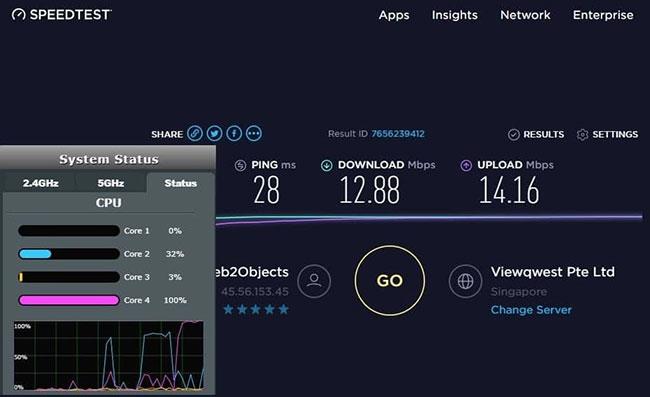
Testé sur ExpressVPN et NordVPN
Installer un VPN est une excellente idée. Vous n'aurez pas besoin de penser à activer votre VPN. Il protégera tous les appareils connectés au réseau sans fil. Bref, cela résout la plupart des désagréments liés à l’utilisation d’un VPN. Le seul inconvénient est que les vitesses de connexion peuvent être affectées (même si ce n'est pas toujours vrai pour tous les VPN).
Heureusement, vous n'avez besoin d'aucun équipement spécial pour configurer un VPN sur votre routeur. Vous pouvez acheter des routeurs VPN spéciaux sur lesquels tout est déjà configuré, mais pour économiser de l'argent, vous pouvez configurer le VPN vous-même et le processus n'est pas très difficile.
Certains routeurs sont compatibles VPN. Par exemple, le routeur TRENDnet vous permet de configurer un VPN avec un firmware standard (cependant, les utilisateurs sont limités aux protocoles plus anciens).

Pour la plupart des VPN, vous devrez installer un nouveau firmware. DD-WRT et Tomato sont deux options de firmware populaires avec une bonne prise en charge, et toutes deux vous permettent d'installer un VPN sur le routeur.
Cependant, tous les routeurs et VPN ne fonctionnent pas avec DD-WRT ou Tomato. Vous devez vérifier la liste des micrologiciels compatibles et les instructions d'installation pour votre VPN spécifique :
Flasher le nouveau micrologiciel du routeur est assez simple, mais si vous ne souhaitez pas suivre tout le processus, vous pouvez acheter un routeur VPN prédéfini dans des magasins en ligne comme FlashRouter. Vous pouvez même acheter un routeur pré-flashé configuré pour VPN.
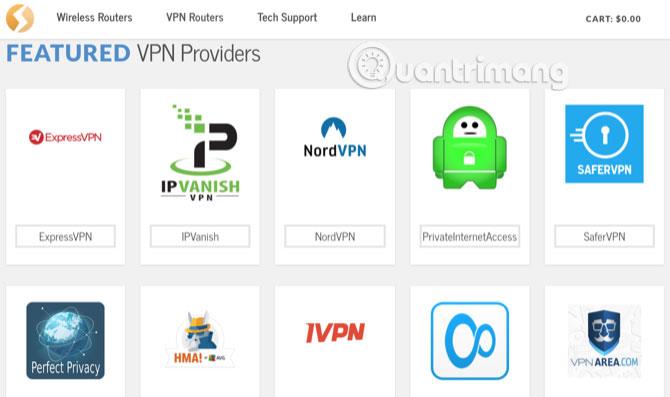
Si vous décidez d'installer un nouveau micrologiciel sur le routeur, suivez ces étapes pour installer le VPN. (Si vous avez acheté un routeur VPN pré-flashé, passez à l'étape 3).
Vérifiez la liste de compatibilité de DD-WRT et Tomato pour voir s'il prend en charge votre routeur (notez qu'il existe des firmwares de routeur alternatifs disponibles sur le marché). Si votre routeur est pris en charge, suivez les instructions pour installer le micrologiciel.
En fonction du type de micrologiciel et du routeur, vous utiliserez différentes méthodes pour flasher le micrologiciel. Cet article n'entrera donc pas dans les détails de chaque type. Vous pouvez effectuer une recherche Google pour savoir comment flasher pour votre appareil spécifique.
Avant de découvrir le nouveau micrologiciel de votre routeur, vous aurez besoin de quelques informations spécifiques sur le VPN. La meilleure façon est de faire une recherche en ligne, la plupart des VPN réputés auront des instructions pour installer le VPN sur quelques routeurs différents. Par exemple, ExpressVPN contient des instructions pour configurer manuellement le routeur :

Vous recevrez une série de numéros et d'URL. Par exemple, voici les informations fournies par NordVPN pour installer son VPN sur DD-WRT :
À tout le moins, vous aurez besoin de l'URL ou de l'adresse IP du serveur et des informations d'identification de l'utilisateur. Vous pouvez obtenir toutes ces informations sur le site Web de votre fournisseur VPN. Vous pouvez également télécharger le fichier de configuration VPN contenant tous les paramètres nécessaires, ce qui facilitera le processus.
Après avoir trouvé toutes les informations nécessaires pour activer le VPN, vous accédez au firmware et saisissez ces informations. Dans DD-WRT, vous accéderez à l' onglet VPN dans Services et activerez Start OpenVPN Client .
Dans Tomato, recherchez VPN Tunneling dans la barre latérale gauche et sélectionnez OpenVPN Client en dessous. Vous trouverez tout ce dont vous avez besoin dans l' onglet Basic du Client 1 .
Vous devrez saisir les informations collectées lors de la dernière étape, ainsi que toute information supplémentaire fournie par le fournisseur VPN. Différents VPN peuvent demander des informations différentes. Par exemple, ExpressVPN nécessite de saisir des informations spécifiques dans la zone de configuration personnalisée de Tomato :
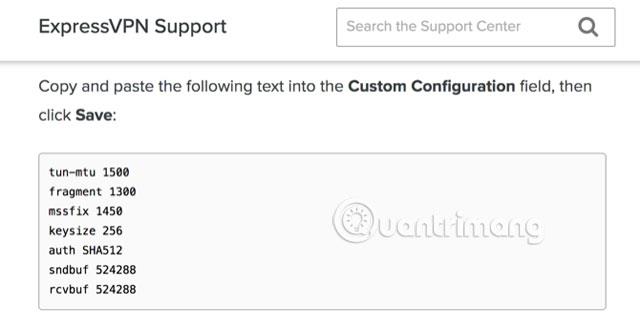
C'est pourquoi vous devriez rechercher des instructions auprès de votre fournisseur VPN et savoir comment les configurer sur votre routeur. Après avoir copié toutes les informations dans le micrologiciel du routeur, vous pouvez le connecter. Les utilisateurs doivent utiliser un vérificateur d'adresse IP pour garantir que l'adresse est protégée.
Une fois que vous aurez configuré un VPN sur votre routeur, vous n'aurez plus jamais à vous soucier de l'allumer ou de vous reconnecter, et tous vos appareils seront protégés. Ainsi, même si le processus de configuration est un peu difficile, l’effort que vous déployez en vaut la peine.
En savoir plus :
Découvrez comment utiliser Wox pour lancer vos applications, exécuter des commandes et plus encore, instantanément.
Découvrez comment créer un cercle jaune autour du pointeur de la souris pour le mettre en surbrillance sur Windows 10. Suivez ces étapes faciles pour améliorer votre expérience utilisateur.
Découvrez pourquoi l
Sous Windows 11, configurez facilement des raccourcis pour accéder rapidement à des dossiers spéciaux dans votre menu Démarrer.
Découvrez comment résoudre l
Découvrez comment utiliser un disque dur externe avec un Chromebook pour transférer et stocker vos fichiers en toute sécurité. Suivez nos étapes pour un usage optimal.
Dans ce guide, vous apprendrez les étapes pour toujours utiliser une adresse MAC aléatoire pour votre adaptateur WiFi sous Windows 10. Optimisez votre sécurité en ligne!
Découvrez comment désinstaller Internet Explorer 11 sur Windows 10 pour optimiser l'espace de votre disque dur.
Découvrez comment utiliser Smart Defrag, un logiciel de défragmentation de disque dur gratuit et efficace, pour améliorer les performances de votre ordinateur.
Le moyen le plus simple de déverrouiller du contenu et de protéger tous les appareils avec un VPN crypté est de partager la connexion VPN via un point d








